Często wysyłanie wiadomości e-mail z dużymi załącznikami, takimi jak zdjęcia, filmy lub pliki PDF, powoduje odrzucone lub zwrócone przez dostawcę poczty e-mail, gdy załącznik przekracza limit rozmiaru określony przez użytkownika usługa.
W szczególności błędy takie jak: plik za duży do wysłania pocztą wyskakuj i zalecaj używanie AirDrop zamiast Mail.
W tym artykule opisujemy, co możesz zrobić, aby wysłać duże pliki, takie jak filmy, prezentacje i obrazy, za pomocą aplikacji Mail lub usługi Apple iCloud Mail Drop.
Zawartość
- Powiązane czytanie
-
Jak naprawić błędy podczas wysyłania dużych plików przez iPhone'a?
- Lepiej otwórz aplikację Mail i spróbuj wysłać stamtąd duży plik multimedialny
- Zmieniłeś zdanie? Jak usunąć załącznik z wersji roboczej wiadomości e-mail na iPhonie?
- Używanie opcji iCloud do wysyłania dużego załącznika do poczty
- Użyj aplikacji Pliki
-
Użyj zrzutu poczty
- Włącz Odrzucanie poczty
-
Inne opcje udostępniania dużych plików innych firm
- Powiązane posty:
Powiązane czytanie
- Wysyłasz duże pliki multimedialne za pośrednictwem aplikacji pocztowej? Oto krótka wskazówka
- Skanuj pracę domową lub dokumenty za pomocą iPhone'a lub iPada
- Nie możesz zapisać obrazu bezpośrednio w aplikacji Pliki? Oto obejście
- Aplikacja Pliki iOS na iPada, najlepsze porady i wskazówki
- Jak znaleźć duże pliki i elementy w systemie Mac OSX
- Wysyłaj załączniki przez aplikację iPhone Mail
Jak naprawić błędy podczas wysyłania dużych plików przez iPhone'a?
Kompresja plików multimedialnych następuje po prawidłowym dołączeniu ich za pomocą aplikacji Mail.
Problem zwykle pojawia się, gdy jesteś w innej aplikacji, takiej jak Zdjęcia, i próbujesz wysłać bezpośrednio stamtąd.
Lepiej otwórz aplikację Mail i spróbuj wysłać stamtąd duży plik multimedialny
- Po utworzeniu nowej wersji roboczej wiadomości e-mail na iPhonie wpisz adres e-mail i wiersz tematu
- Stuknij w e-mail, w którym chcesz wstawić zdjęcie lub wideo, a następnie stuknij < ikona na pasku formatu, który znajduje się tuż nad klawiaturą ekranową
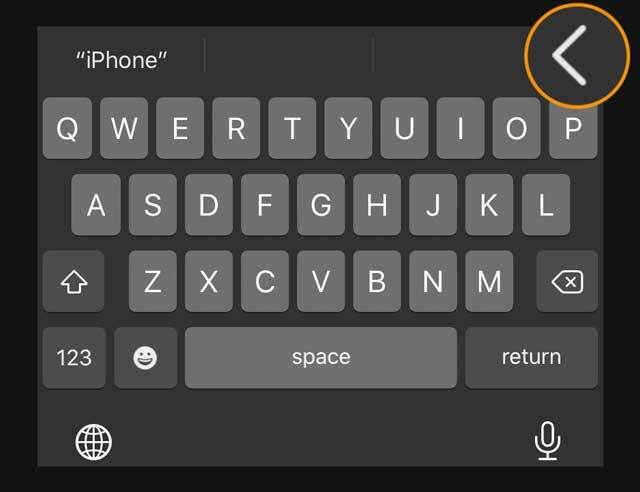
- Wybierz ikona nakładających się zdjęć lub dowolna z innych wymienionych ikon
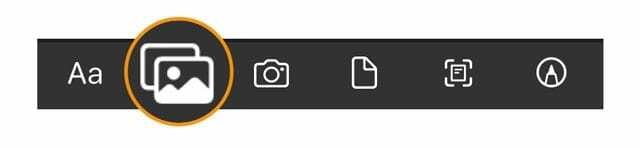
- Możesz także dotknąć pustego miejsca w treści wiadomości e-mail, szybko stuknąć dwukrotnie lub nacisnąć przez kilka sekund.
- Menu pokazuje różne pozycje do wyboru
- Dotknij strzałki w lewo lub w prawo, aby zlokalizować Wstaw zdjęcie lub wideo lub Dodaj dokument
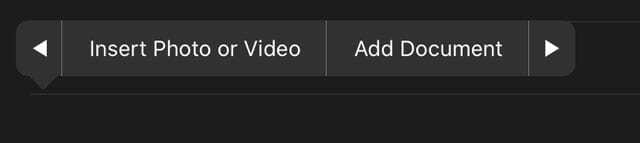
- Możesz również wybrać opcję Skanuj dokumenty lub Wstaw rysunek
- Wybierz Wstaw zdjęcie lub wideo dla plików multimedialnych
- Wybierz ze swojego Najnowsze zdjęcia lub dotknij Wszystkie zdjęcia aby otworzyć aplikację Zdjęcia
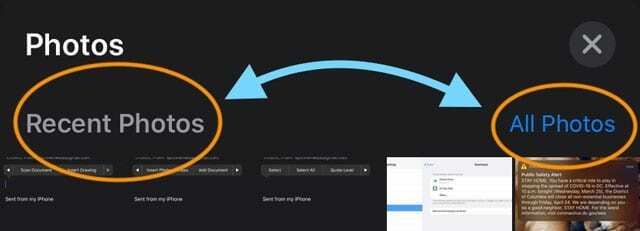
- Przeglądaj i dotknij multimediów, które chcesz dołączyć do wiadomości e-mail.
- Jeśli korzystasz ze starszego systemu iOS, w miniaturze wideo zobaczysz pasek postępu do przetworzenia.
- W przypadku filmów po zakończeniu przetwarzania otwiera się kolejny ekran z Twoim filmem.
- Na tym ekranie dotknij w prawym dolnym rogu i wybierz Wybierać
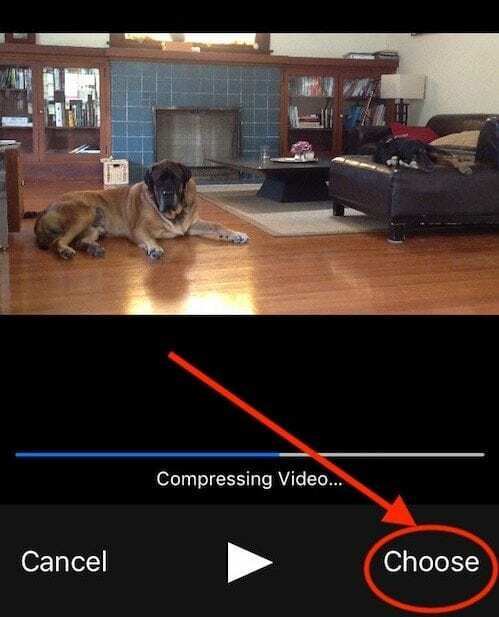
- Widzisz komunikat, że system iOS lub iPadOS kompresuje wideo
- Po zakończeniu kompresji wiadomość e-mail pokazuje, że wideo jest dołączone jako plik .MOV (plik filmowy QuickTime)
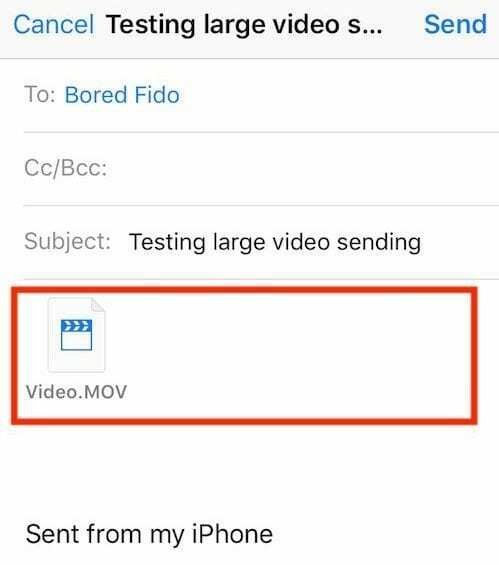
- Na tym ekranie dotknij w prawym dolnym rogu i wybierz Wybierać
- Po wybraniu wszystkich zdjęć, filmów i innych multimediów dotknij przycisk Wyślij
Zmieniłeś zdanie? Jak usunąć załącznik z wersji roboczej wiadomości e-mail na iPhonie?
- Jeśli zdecydujesz, że nie chcesz dołączać jednego (lub więcej) z załączonych elementów, zaznacz go i wybierz Skaleczenie z menu ekranowego.
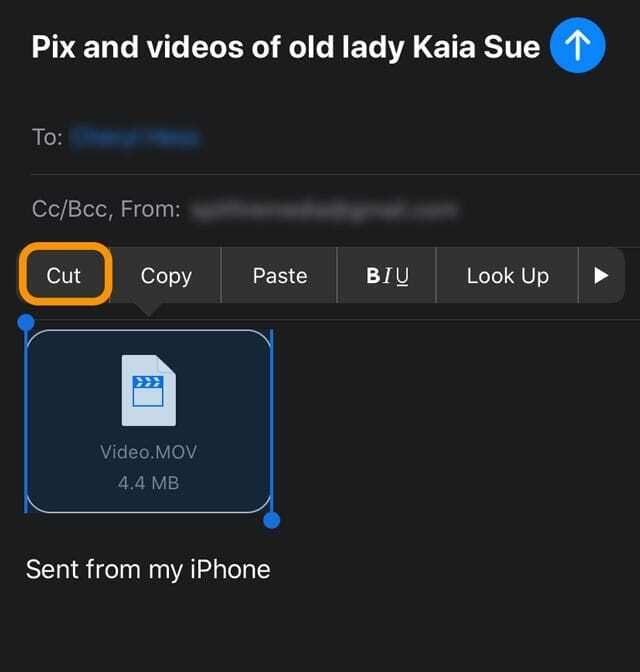
- Lub dotknij elementu, wybierz Wybierz i naciśnij klawisz usuwania na ekranie, aby usunąć każdy element jeden po drugim.
- Możesz usunąć wszystkie załączniki, wybierając Zaznacz wszystko i naciskając klawisz usuwania na ekranie.
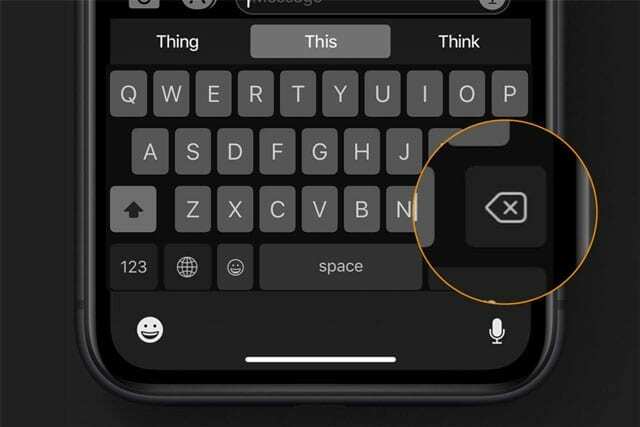
Używanie opcji iCloud do wysyłania dużego załącznika do poczty
W iPadOS i iOS 11 lub nowszych firma Apple dodała nowe funkcje, które wykorzystują pamięć masową iCloud.
Zasadniczo ta funkcja pozwala dołączyć łącze do pliku w pamięci iCloud. Możesz także zaprosić inne osoby do edytowania lub przeglądania dowolnych dużych dokumentów, które możesz mieć na swoim miejscu w iCloud Drive.
Użyj aplikacji Pliki
- Aby to zrobić, w Aplikacja Pliki, uzyskiwać Przeglądaj, a następnie dotknij Dysk iCloud
- Dotknij i przytrzymaj dokument, który chcesz udostępnić, dotknij Udział, a następnie dotknij Dodać ludzi
- Uzyskiwać Opcje udostępniania, a następnie wybierz żądane ustawienia uprawnień. Dzięki temu dokumenty są dostępne dla innych użytkowników
Użyj zrzutu poczty 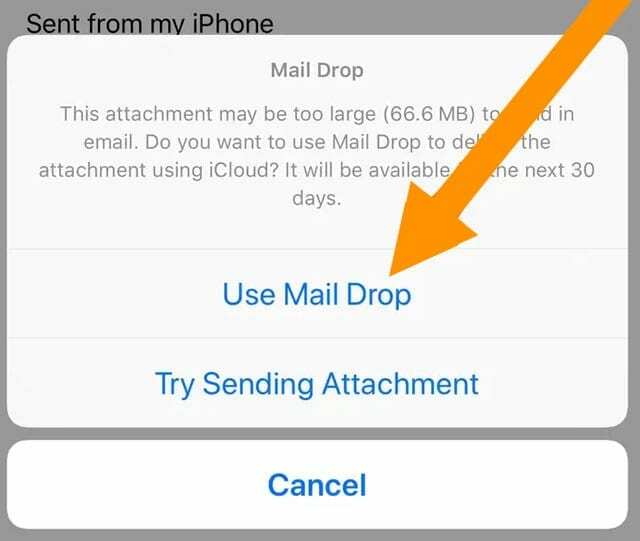
Jeśli włączyłeś Mail w ustawieniach iCloud i masz adres e-mail iCloud, możesz używać Mail Drop do wysyłania dużych plików przez iCloud. Mail Drop umożliwia wysyłanie plików do Rozmiar 5 GB na plik.
Możesz wysyłać te załączniki z witryny iCloud.com lub z aplikacji Mail na urządzeniu z systemem iOS (iOS 9.2 lub nowszy) lub Mac (OS X 10.11 lub nowszy).
Odbiorcy mogą pobierać załączniki Mail Drop przez 30 dni po ich wysłaniu.
Włącz Odrzucanie poczty
- otwarty Strona internetowa iCloud za pomocą przeglądarki takiej jak Safari.
- Zweryfikuj za pomocą uwierzytelniania dwuskładnikowego i w razie potrzeby zaufaj swojemu urządzeniu
- Stuknij Poczta
- Kliknij ikona koła zębatego ustawień z paska bocznego
- Wybierać Preferencje
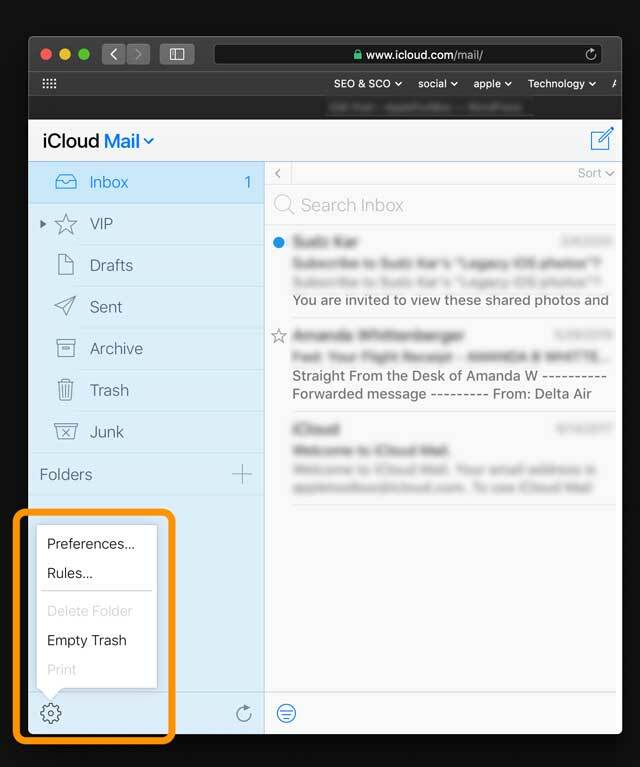
- Kliknij Komponowanie
- Wybierz Używaj Mail Drop podczas wysyłania dużych załączników
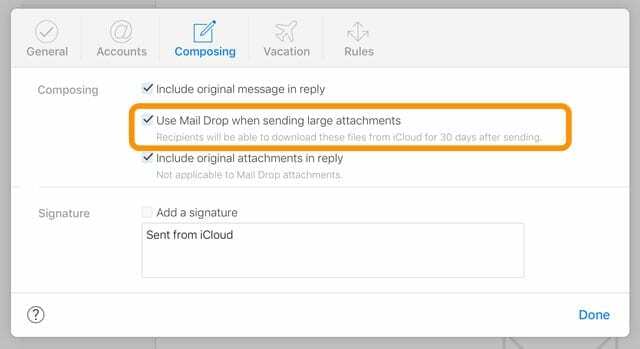
- Kliknij Gotowe
Aby dowiedzieć się więcej, odwiedź białą księgę Apple na jak skonfigurować i korzystać z funkcji Mail Drop na urządzeniach Apple.
Inne opcje udostępniania dużych plików innych firm
Wiele aplikacji innych firm, takich jak Dropbox, Microsoft OneDrive lub dysk Google są świetną alternatywą dla udostępniania plików innym.
Mamy nadzieję, że ta szybka wskazówka okazała się pomocna! Podziel się swoimi ulubionymi wskazówkami dotyczącymi poczty w komentarzach poniżej.

Firma Sudz (SK), mająca obsesję na punkcie technologii od początku pojawienia się A/UX w Apple, jest odpowiedzialna za kierownictwo redakcyjne AppleToolBox. Mieszka w Los Angeles w Kalifornii.
Sudz specjalizuje się we wszystkich rzeczach związanych z macOS, po przejrzeniu dziesiątek zmian OS X i macOS na przestrzeni lat.
W poprzednim życiu Sudz pomagał firmom z listy Fortune 100 w ich aspiracjach związanych z technologią i transformacją biznesową.